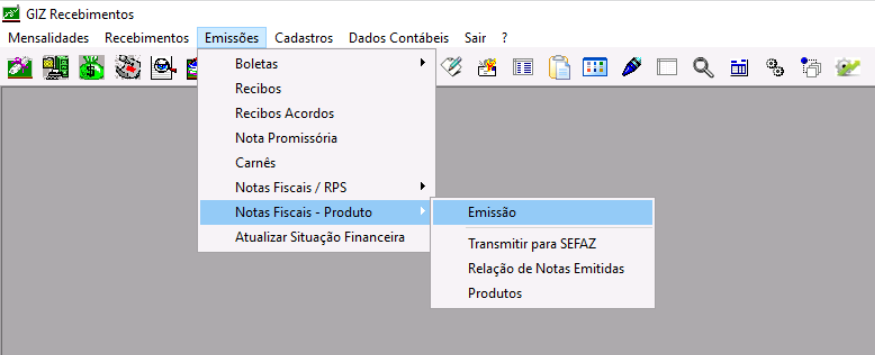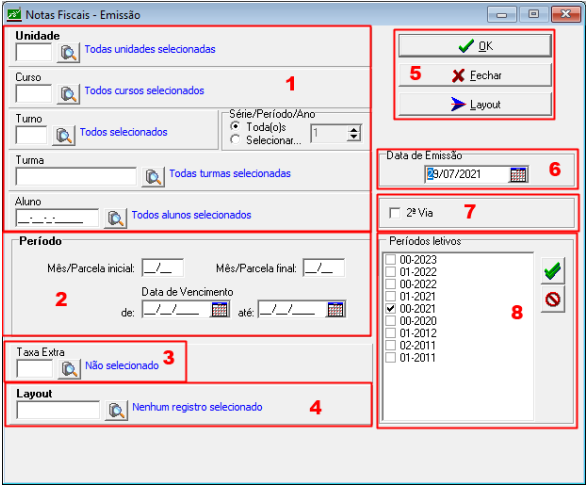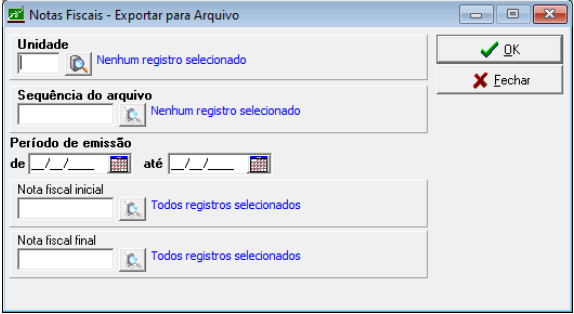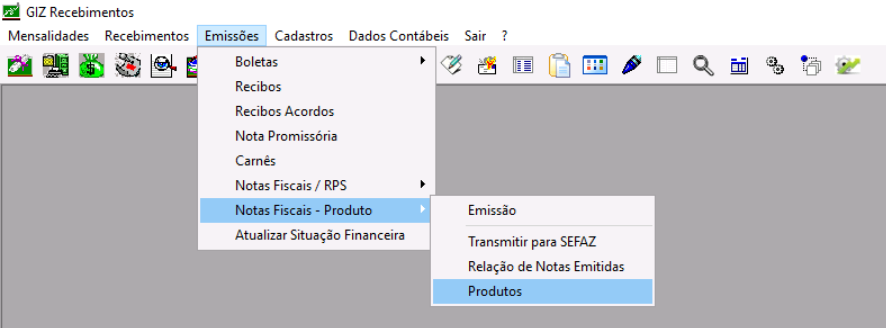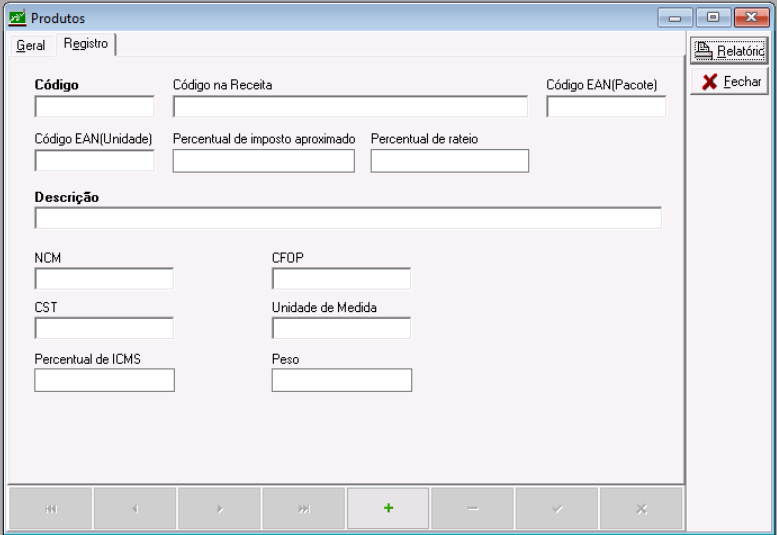Mudanças entre as edições de "Notas Fiscais - Produto"
(→Transmitir para SEFAZ) |
(→Relação de Notas Emitidas) |
||
| Linha 43: | Linha 43: | ||
==Relação de Notas Emitidas== | ==Relação de Notas Emitidas== | ||
| + | Na tela abaixo vamos efetuar a emissão de relatórios para verificação dos estados das notas fiscais, tais como também, emissão da DANFE, exportação dos XML's de transmissão, recebimento e cancelamento de NF-e: | ||
| + | :*<font color=#B40404>'''1)'''</font> Área destinada para efetuar filtros acadêmicos; | ||
| + | |||
| + | :*<font color=#B40404>'''2)'''</font> Área destinada para realização de filtros de acordo com a data de emissão da NF-e; | ||
| + | |||
| + | :*<font color=#B40404>'''3)'''</font> Área destinada para realização de filtros de acordo com informações relacionadas a NF-e emitida; | ||
| + | |||
| + | :*<font color=#B40404>'''4)'''</font> Área destinada ao tipo de relatório ou processo que deseja-se efetuar a verificação de acordo com o estado da NF-e; | ||
| + | |||
| + | :*<font color=#B40404>'''5)'''</font> Campo para seleção do layout personalizado utilizado para emissão do relatório selecionado; | ||
| + | |||
| + | :*<font color=#B40404>'''6)'''</font> Botões de ação no qual o '''OK''' efetua a emissão do relatório, o '''Fechar''' fecha a tela e o '''Layout''' permite efetuar a personalização dos modelos pré-definidos ou criação de novos layouts de acordo com o tipo; | ||
| + | |||
| + | :*<font color=#B40404>'''7)'''</font> Opções de impressão direta ou visualização em tela; | ||
| + | |||
| + | :*<font color=#B40404>'''8)'''</font> Tipo do relatório a ser visualizado; | ||
| + | |||
| + | :*<font color=#B40404>'''9)'''</font> Opção para exibir também as NF-e canceladas; | ||
| + | |||
| + | :*<font color=#B40404>'''10)'''</font> Períodos letivos existentes para realização de filtros. | ||
==Produtos== | ==Produtos== | ||
Edição das 15h00min de 27 de outubro de 2021
Emissão
- Gerenciamento da emissão de Notas Fiscais de Produtos
- Emitindo notas fiscais de produtos:
- 1) Os campos em destaque neste quadro, tratam-se de filtros para realização da emissão das notas. Vale ressaltar que, a unidade se trata de um filtro obrigatório;
- 2) No quadro de período, deve-se informar qual o intervalo de datas e ou mês/parcela no qual deseja realizar a emissão das notas. Vale ressaltar que, estes filtro poderá ser considerado em conjunto com o item 8;
- 3) Neste item, você poderá filtrar uma taxa específica para efetuar a emissão das notas fiscais de um único produto/taxa em específico, se necessário. Se esta opção não for informada, o sistema considerará todos os produtos/taxas dentro do intervalo disponível para emissão;
- 4) Deve-se selecionar qual será o modelo da nota fiscal que será impressa quando a mesma for emitida pelo sistema. Vale ressaltar que, a personalização da mesma poderá ser realizada pelo botão Layout no item 5;
- 5) Botões de ação no qual o "OK", efetua a validação para listagem dos registros de acordo com os filtros para efetuar a emissão das notas. Vale ressaltar que, ao clicar no "OK", as notas ainda não serão emitidas. O botão "fechar", fecha a tela. E o botão "Layout" possibilita a customização do layout da nota fiscal a ser emitida pelo sistema.
- 6) Neste campo é possível informar qual é a data no qual a nota fiscal de produto está sendo emitida. Ela sempre virá com a data atual preenchida.
- 7) Nesta opção, caso esteja marcada, será impressa as notas fiscais de produto já emitidas anteriormente de acordo com os filtros realizados.
- 8) Neste quadro são listados todos os períodos letivos visíveis para que seja efetuada a emissão das notas fiscais de produtos.
Transmitir para SEFAZ
- Nesta tela são realizadas as transmissões das NF-e para a SEFAZ.
- Necessário efetuar a seleção da Unidade e do Período de emissão das NF-e no sistema.
- Após efetuar os filtros e clicar no botão OK, o sistema fará o registro das NF-e no sistema da SEFAZ.
Relação de Notas Emitidas
Na tela abaixo vamos efetuar a emissão de relatórios para verificação dos estados das notas fiscais, tais como também, emissão da DANFE, exportação dos XML's de transmissão, recebimento e cancelamento de NF-e:
- 1) Área destinada para efetuar filtros acadêmicos;
- 2) Área destinada para realização de filtros de acordo com a data de emissão da NF-e;
- 3) Área destinada para realização de filtros de acordo com informações relacionadas a NF-e emitida;
- 4) Área destinada ao tipo de relatório ou processo que deseja-se efetuar a verificação de acordo com o estado da NF-e;
- 5) Campo para seleção do layout personalizado utilizado para emissão do relatório selecionado;
- 6) Botões de ação no qual o OK efetua a emissão do relatório, o Fechar fecha a tela e o Layout permite efetuar a personalização dos modelos pré-definidos ou criação de novos layouts de acordo com o tipo;
- 7) Opções de impressão direta ou visualização em tela;
- 8) Tipo do relatório a ser visualizado;
- 9) Opção para exibir também as NF-e canceladas;
- 10) Períodos letivos existentes para realização de filtros.
Produtos
- Cadastro dos produtos e suas informações para que possam ser realizadas as emissões das notas fiscais de produtos.
Cadastrando novos produtos:
- Código - campo de valor sequencial para identificação do produto que será gerado automaticamente pelo sistema.
- Código na Receita - código do produto na receita federal.
- Código EAN(Pacote) - código de barras do produto quando o mesmo é vendido em atacado.
- Código EAN(Unidade) - código de barras do produto quando o mesmo é vendido no varejo de forma unitária.
- Percentual de imposto aproximado - valor em percentual do imposto relacionado ao produto.
- Percentual de rateio - valor em percentual destinado ao controle de rateio do produto.
- Descrição - descrição do produto que está sendo cadastrado.
- NCM - código NCM do produto.
- CFOP - código CFOP do produto.
- CST - código CST do produto.
- Unidade de medida - valor da medida relacionada ao produto.
- Percentual de ICMS - valor em percentual relacionado ao ICMS do produto.
- Peso - valor do peso do produto relacionado a unidade de medida.